windows7底部任务栏怎么隐藏 WIN7系统怎样隐藏桌面底部任务栏
更新时间:2025-03-24 11:55:33作者:xiaoliu
在使用Windows 7系统时,有时候我们可能会觉得桌面底部的任务栏占据了太多空间,影响了整体的视觉效果,如何隐藏Windows 7底部任务栏呢?其实操作起来非常简单,只需通过几个简单的步骤就可以轻松实现任务栏的隐藏。接下来让我们一起来了解一下具体的操作方法吧!
操作方法:
1.我们把鼠标指针放在桌面底部的任务栏上。

2.点击鼠标右键打开菜单栏,点击”属性“。接下来会这个对话框会出现在电脑桌面左下方。

3.在对话框里找到”自动隐藏任务栏“,在前边的小方框打勾。
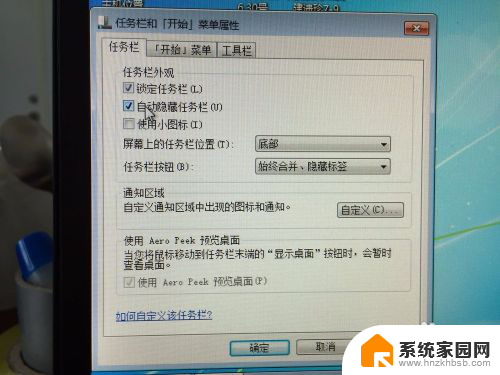
4.最后一步就是点击”确定“。
5.这个时候只有把鼠标指针放在电脑桌面底部的时候,任务栏才出出现。
好了,就这么简单,你学会了吗。

以上就是windows7底部任务栏怎么隐藏的全部内容,如果有遇到这种情况,那么你就可以根据小编的操作来进行解决,非常的简单快速,一步到位。
windows7底部任务栏怎么隐藏 WIN7系统怎样隐藏桌面底部任务栏相关教程
- win7任务栏看不到网络图标 Win7任务栏网络图标消失怎么办
- win7怎样显示隐藏的文件夹 win7系统如何显示隐藏的文件夹
- win7右击任务栏 Win7任务栏图标右键菜单功能介绍
- win7系统怎么找出隐藏的文件 win7隐藏文件怎么设置显示
- win7怎么找隐藏文件夹 win7系统如何显示隐藏的文件夹
- w7任务栏如何设置 Win7任务栏设置方法
- win7扩展屏幕显示任务栏 win7系统如何让双显示器都显示任务栏
- 计算机隐藏文件夹怎么显示 win7系统显示隐藏文件的步骤
- win7电脑显隐藏文件 win7系统显示隐藏文件的方法
- win7电脑桌面锁屏怎么设置密码 win7系统锁屏密码设置方法
- win7家庭普通版个性化设置在哪里 Win7家庭版个性化设置找回方法
- mac电脑装windows7系统 苹果mac装win7系统详细教程
- windows7可以分屏吗 Win7如何快速分屏设置
- win7自带游戏点了没反应 win7旧版游戏启动无反应如何解决
- wind7第三方软件认不到电脑摄像头 Win7摄像头无法打开怎么办
win7系统教程推荐
- 1 win7电脑桌面锁屏怎么设置密码 win7系统锁屏密码设置方法
- 2 wind7第三方软件认不到电脑摄像头 Win7摄像头无法打开怎么办
- 3 win7优盘打不开 u盘设备在win7连接不上怎么办
- 4 win连蓝牙耳机 win7蓝牙耳机连接步骤
- 5 win7进去安全模式按哪个键 win7进入安全模式的三种方法图解
- 6 笔记本电脑win 7系统激活怎么激活 win7怎么激活密钥
- 7 windows7旗舰版怎么打开管理员权限 win7如何设置权限以管理员身份运行程序
- 8 wind7系统还原怎么操作 win7笔记本恢复出厂设置流程
- 9 windows系统开机密码忘了怎么办 Win7系统忘记管理员密码怎么办
- 10 windows 任务清单 Win7 Windows任务计划程序服务查找方法